Настройки сookie
Файлы cookie, необходимые для правильной работы сайта, всегда разрешены.
Оставьте заявку и получите специальную скидку
Отправляя форму вы соглашаетесь с нашей Политикой конфиденциальности
Оставьте свои контакты и попробуйте Lasmart SpacePlanner бесплатно
Горячие клавиши
Быстрое и удобное создание планограмм
Планограмма содержит в себе множество составляющих - каркасы стеллажей, различные полки, навесное оборудование, рекламные материалы, товары и шелф-токеры. Управление элементами планограммы возможно из конструктора, всплывающих вспомогательных окон, а также при помощи горячих клавиш.
Описание блоков управления и горячих клавиш
Блок поворота товаров (1):
По-умолчанию товар ставится на полку видом "Спереди", однако, вращать товар можно во всех 3х плоскостях:
По-умолчанию товар ставится на полку видом "Спереди", однако, вращать товар можно во всех 3х плоскостях:
- Shift + ↑ - поворот товара против часовой стрелки;
- Shift + ↓ - поворот товара по часовой стрелке;
- Shift + ← - разворот товара влево;
- Shift + → - разворот товара вправо;
- Shift + PgDn - поворот товара на себя;
- Shift + PgUp - поворот товара от себя;
- Shift + Home - сброс поворотов.
Блок управления глубиной выкладки и копирование (2):
По-умолчанию на полку выставляется максимальное количество товара в глубину, при необходимости ее можно уменьшить, а также скопировать или удалить выбранный товар или группу товаров:
По-умолчанию на полку выставляется максимальное количество товара в глубину, при необходимости ее можно уменьшить, а также скопировать или удалить выбранный товар или группу товаров:
- Shift + "+" - увеличение глубины выкладки товара;
- Shift + "-" - уменьшение глубины выкладки товара;
- Shift + n - перевести габариты товара в нетто;
- Shift + b - перевести габариты товара в брутто;
- Shift + с - копировать товар\группу товаров;
- Shift + d или Delete - удалить товар\группу товаров;
- Shift + Home - сброс поворотов.
Блок управления количеством фейсов на полке (3):
По-умолчанию на полку выставляется 1 фейс товара, при необходимости можно увеличить количество фейсов по вертикали или по горизонтали:
По-умолчанию на полку выставляется 1 фейс товара, при необходимости можно увеличить количество фейсов по вертикали или по горизонтали:
- Shift + f + ↑ - увеличение количества фейсов по вертикали;
- Shift + f + ↓ - уменьшение количества фейсов по вертикали;
- Shift + f + → - увеличение количества фейсов по горизонтали;
- Shift + f + ← - уменьшение количества фейсов по горизонтали.
Блок управления последними действиями (4):
Сервис позволяет отменять и повторять последние 50 действий в течение одного сеанса работы с планограммой или планом магазина:
Сервис позволяет отменять и повторять последние 50 действий в течение одного сеанса работы с планограммой или планом магазина:
- Ctrl + z - отменить действие (до 50 последних действий);
- Ctrl + y - повторить действие (до 50 последних действий).
Блок управления группой товаров на полке (5):
Сервис позволяет работать одновременно с группой товаров на полке или на всем стеллаже. Выравнивайте пул товаров по правому краю полки, по левому или по равномерно по всей ширине стеллажа:
Сервис позволяет работать одновременно с группой товаров на полке или на всем стеллаже. Выравнивайте пул товаров по правому краю полки, по левому или по равномерно по всей ширине стеллажа:
- Shift + Ctrl + ↓ - выравнивание товаров равномерно по ширине полки;
- Shift + Ctrl + ← - выравнивание по левому краю полки;
- Shift + Ctrl + → - выравнивание по правому краю полки.

Блок управления оборудованием (6):
Управляйте стеллажами, полками, навесным оборудованием:
Управляйте стеллажами, полками, навесным оборудованием:
- Shift + d или Delete - удалить полку. В данном случае, удаляется все, что присутствует на полке - товары, шелф-токеры, навесное оборудование и сама полка.
Блок управления дополнительными свойствами (7):
Добавляйте комментарии, загружайте фоновые изображения полок и скачивайте эскиз планограммы:
Добавляйте комментарии, загружайте фоновые изображения полок и скачивайте эскиз планограммы:
- Shift + Ctrl + k - создание комментария;
- Shift + Ctrl + i - загрузка фонового изображения полки;
- Shift + Ctrl + u - удаление фонового изображения полки;
- Shift + Ctrl + x - удаление всех товаров с планограммы.
Дополнительные команды управления с помощью сочетания клавиш
Важно!
Помимо горячих клавиш SpacePlanner поддерживает управление сразу несколькими объектами, такими, как товары и юниты. Для этого необходимо зажать клавишу Ctrl и мышкой выделить несколько объектов, они подсветятся красным цветом и будут готовы к любым действиям - перемещение, удаление, копирование и т.д.
Сервис имеет встроенную функцию "интеллектуального наведения", она заключается в том, что при изменении масштаба планограммы или плана магазина с помощью колесика на мышке, рабочая область будет увеличиваться или отдаляться в том месте, куда направлен курсор мыши.
Сервис имеет встроенную функцию "интеллектуального наведения", она заключается в том, что при изменении масштаба планограммы или плана магазина с помощью колесика на мышке, рабочая область будет увеличиваться или отдаляться в том месте, куда направлен курсор мыши.
Похожие статьи
Полезные советы для работы с конструктором оборудования. Создание оборудования сложной конфигурации в онлайн-сервисе создания планограмм SpacePlanner
Доработка модуля «Расстановка оборудования на плане магазина». Удобные опции для работы с макропланограммами в конструкторе торгового оборудования SpacePlanner
Добавление группы товаров на планограмму возможно тремя способами: с помощью кнопки рядом с группой или товаром; с помощью зажатой клавиши Ctrl и последовательных нажатий ЛКМ по товарам; с помощью функции drag and drop.
Постановка задач линейному персоналу на изменение выкладки товаров или отправить подготовленную планограмму на согласование в онлайн-сервисе SpacePlanner
Быстрый импорт планограмм для полноценного управления мерчендайзингом в виртуальном конструкторе торгового оборудования SpacePlanner с помощью Excel.
Общие понятия мерчендайзинга. Типовые задачи и способы их решения путем автоматизации процессов мерчендайзинга сервисом SpacePlanner.
Для увеличения прибыли и корректной ротации ассортимента, команда SpacePlanner разработала отчет оптимизации выкладки и рекомендации по увеличению и уменьшению количества фейсов товаров, исходя из маржинальности товара.
Онлайн проектирование торгового пространства в конструкторе планировок магазинов SpacePlanner
Как поднять продажи в магазине техники? Добиться подобного эффекта возможно следующими способами: упрощение навигации, возможность увидеть как товар выглядит, понимание покупателем, подойдёт ли ему тот или иной товар, простым языком – сложные вещи, сопутствующие товары должны располагаться рядом
